PPT2016怎么制作腰鼓效果突出标题内容?
ppt文件标题中的文字内容过多时,并不是所有文字都需要重点突出,这时候就可以选择性的突出标题中的部分文字内容,今天我们就来看看制作方法经效果突出标题中重点文字的教程。
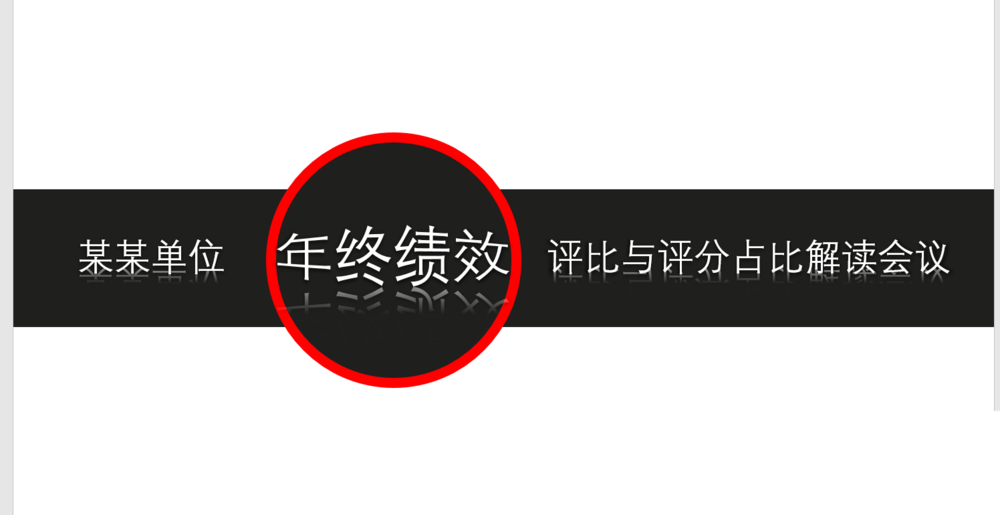
1、先新建一个PPT演示文稿,新建的演示文稿会默认自带有两个主副标题的占位符框,用鼠标框选,选中这两个自带的占位符框,按键盘上的删除键delete键将其删除。
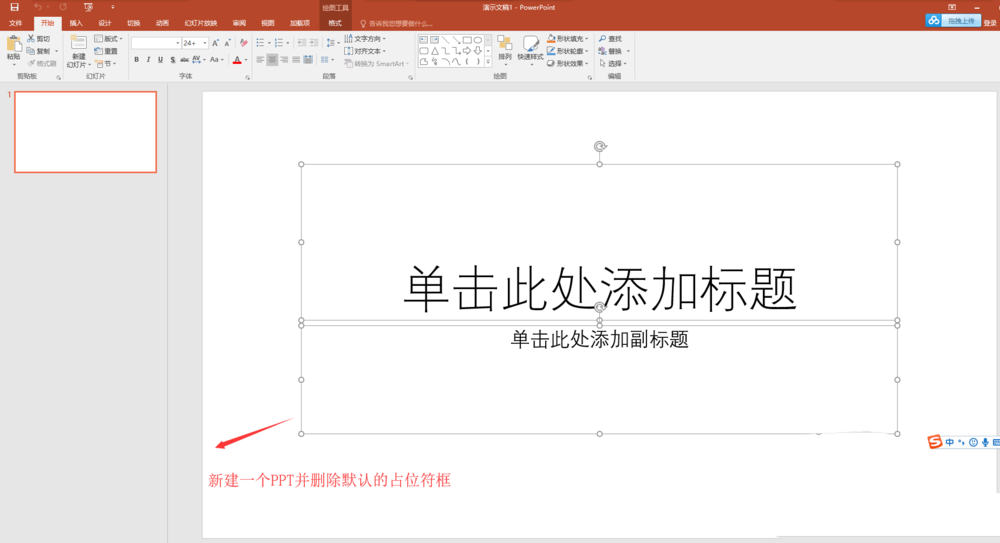
2、选择插入菜单中的形状命令,在形状中选择矩形,然后在空白的幻灯片页中的中间位置绘制一个宽度与幻灯片一样宽,高度适中的矩形出来。
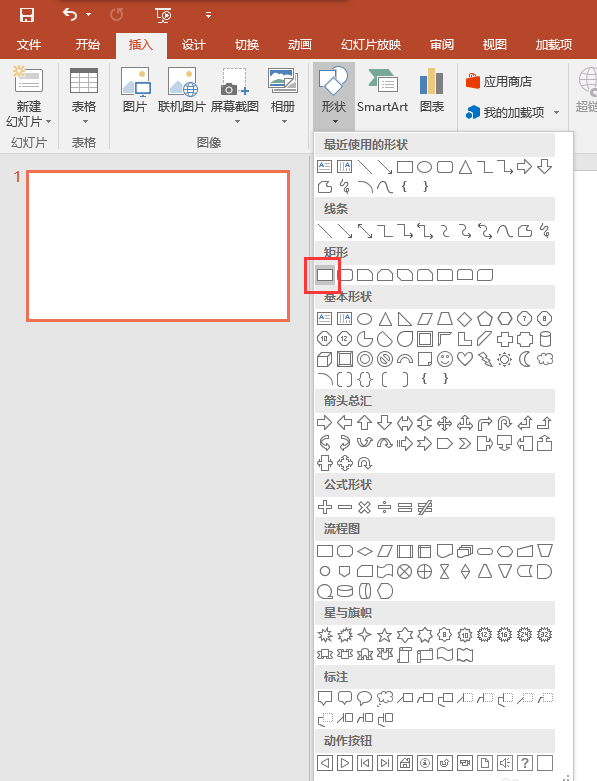
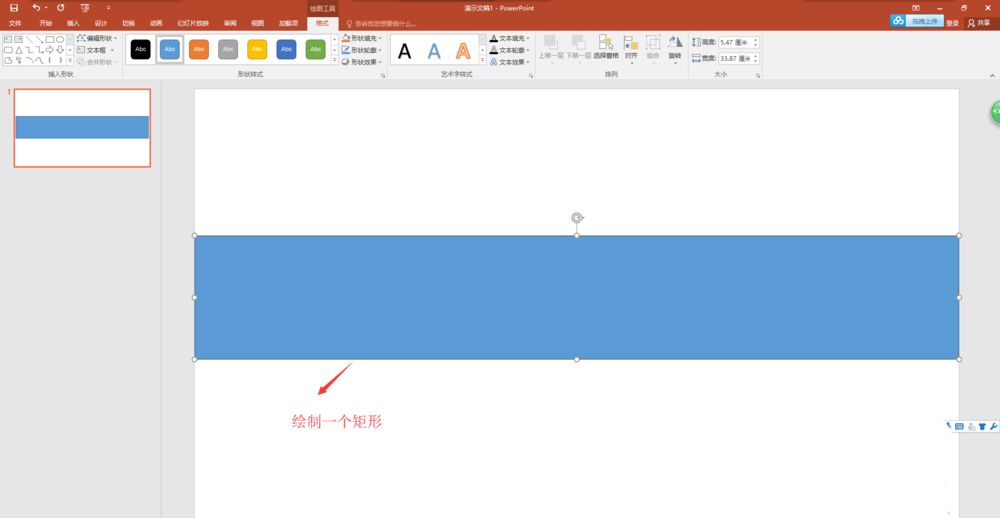
3、选中这个绘制的矩形,切换到格式菜单中,在格式菜单中选择设置这个矩形的填充颜色为一个灰色,形状轮廓选择为无形状轮廓颜色。
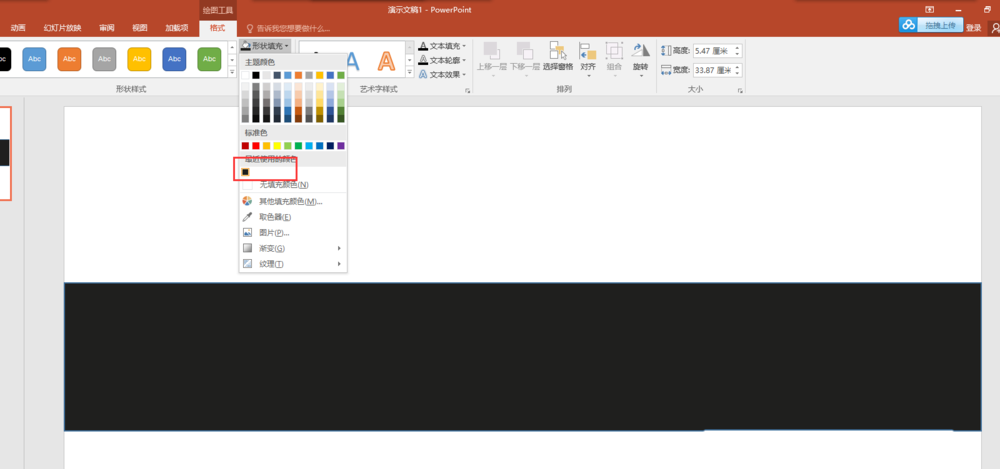
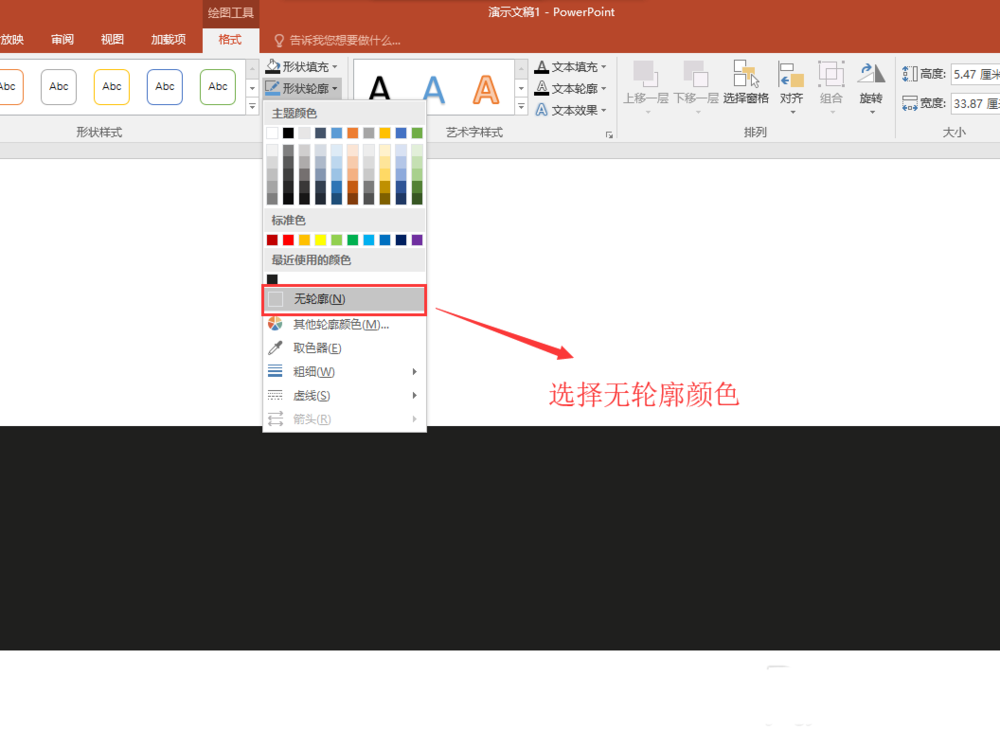
4、然后在切换为插入菜单栏中,在插入菜单中找到文本框命令,在文本框命令中选择横排文本框命令,然后在幻灯片的空白位置上插入一个横排文本框。
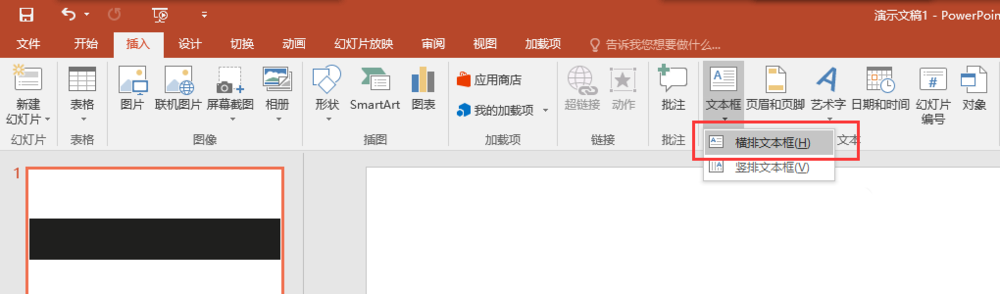
5、在插入的横排文本框中输入你要输入的标题内容,这里我是随便输的,选中这个文本框,按住辅助键Ctrl键复制出两个出来,依次选中这三个文本框,将文本框中的文本内容颜色改为白色,在分别将这三个文本框中的多余的文本内容依次删掉。
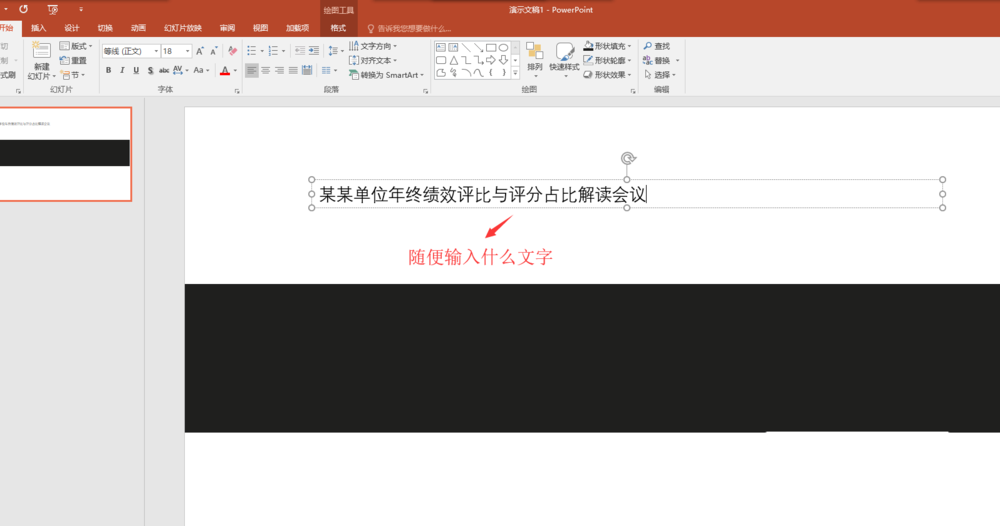
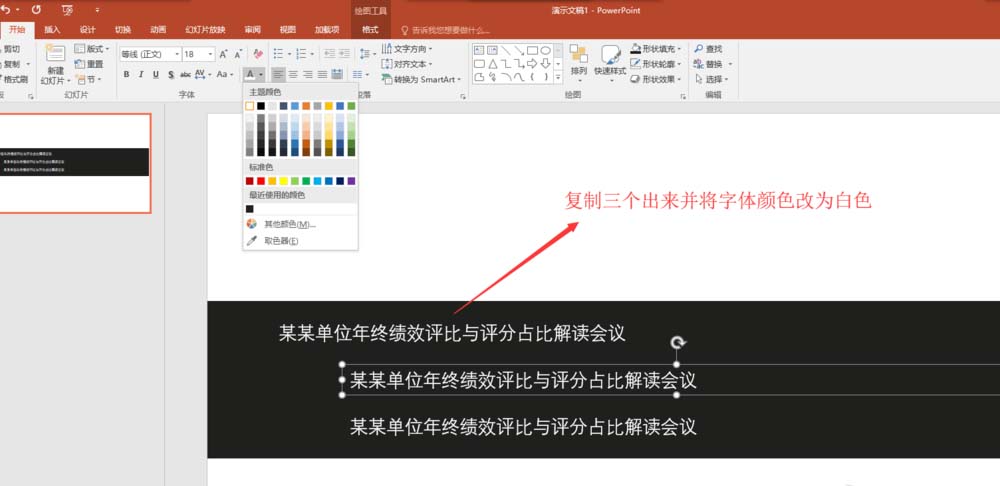
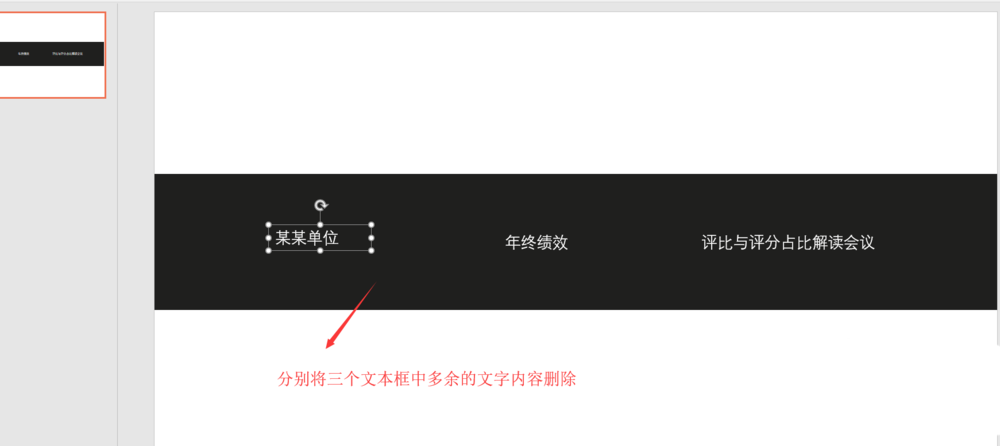
6、首先将文本要移到矩形上并放好位置,用鼠标框选的办法,将三个文本框全部选中,然后在格式菜单中选择对齐命令,单击顶端对齐与横向分布;为文本添加文字效果中的映像,在映像中选择“紧密映像,接触”这个效果。


7、在选择插入菜单,找到椭圆工具,在结合键盘上的shift键辅助键,在幻灯片中画出一个大小合适的正圆出来;将正圆移动到第二个文本框上面,将第二个文本框的内容作为我们要制作伪放大镜效果的文字。


8、选中绘制的正圆,右键鼠标选择设置形状格式命令,在右侧弹出的设置形状格式窗口中,先设置填充效果为纯色填充,颜色为矩形的填充颜色一致;在设置线条为红色的实现,设置线条的宽度为10磅。


9、选中设置好的正圆,右键选择置于底层中的下移一层,这样下方的文本框内容就能进行显示了;选中显示的文本框,执行格式菜单文本效果中的转换效果中的“腰鼓”效果。这样一个好像被放大镜显示的文字效果就出现了;我们在将所有文字在调整一下文字大小,最终就完成了伪放大镜突出标题文字的效果了。



以上就是PPT2016设计伪放大镜突出标题内容效果的教程,希望大家喜欢,请继续关注脚本之家。
相关推荐:
相关文章
 PPT2016怎么制作烟花绽放的动画?ppt2016中想要制作一个烟花绽放的动画效果,该怎么制作这个动画效果呢?下面我们就来看看详细的教程,需要的朋友可以参考下2018-10-22
PPT2016怎么制作烟花绽放的动画?ppt2016中想要制作一个烟花绽放的动画效果,该怎么制作这个动画效果呢?下面我们就来看看详细的教程,需要的朋友可以参考下2018-10-22 PPT2016怎么设计漂亮的分割字中字效果?PPT2016中想要设计一款漂亮的文字,该怎么设计字中字效果呢?下面我们就来看看详细的教程,需要的朋友可以参考下2018-10-21
PPT2016怎么设计漂亮的分割字中字效果?PPT2016中想要设计一款漂亮的文字,该怎么设计字中字效果呢?下面我们就来看看详细的教程,需要的朋友可以参考下2018-10-21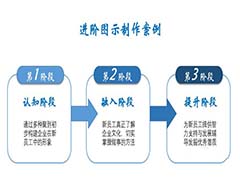 PPT2016怎么设计创意的进阶图示?ppt中想要设计一款创意的进阶图示,该怎么绘制这个图形恩?下面我们就来看看ppt2016设计进阶图示的教程,需要的朋友可以参考下2018-10-09
PPT2016怎么设计创意的进阶图示?ppt中想要设计一款创意的进阶图示,该怎么绘制这个图形恩?下面我们就来看看ppt2016设计进阶图示的教程,需要的朋友可以参考下2018-10-09 PPT2016怎么设计U型多步骤流程图示?PPT2016中想要设计一款箭头流程图,而且是U型的箭头,该怎么制作呢?下面我们就来看看详细的教程,需要的朋友可以参考下2018-10-07
PPT2016怎么设计U型多步骤流程图示?PPT2016中想要设计一款箭头流程图,而且是U型的箭头,该怎么制作呢?下面我们就来看看详细的教程,需要的朋友可以参考下2018-10-07 ppt2016图片怎么添加假立体折页效果?ppt插入的平面图片想要制作立体效果,该怎么制作假立体折页效果呢?下面我们就来看看详细的教程,需要的朋友可以参考下2018-10-06
ppt2016图片怎么添加假立体折页效果?ppt插入的平面图片想要制作立体效果,该怎么制作假立体折页效果呢?下面我们就来看看详细的教程,需要的朋友可以参考下2018-10-06 PPT2016怎么设计古风韵风格的海报?PPT2016中想要设计一款中国古风韵味的海报,该怎么设计呢?下面我们就来看看详细的教程,需要的朋友可以参考下2018-10-05
PPT2016怎么设计古风韵风格的海报?PPT2016中想要设计一款中国古风韵味的海报,该怎么设计呢?下面我们就来看看详细的教程,需要的朋友可以参考下2018-10-05 PPT2016怎么制作立体几何照片墙动画?ppt中想要制作立体照片动画展示,该怎么制作这个效果呢?下面我们就来看看详细的教程,需要的朋友可以参考下2018-10-04
PPT2016怎么制作立体几何照片墙动画?ppt中想要制作立体照片动画展示,该怎么制作这个效果呢?下面我们就来看看详细的教程,需要的朋友可以参考下2018-10-04 PPT2016怎么设计创意的城市夜景海报?PPT2016中想要设计一款文字夜景海报,该怎么设计呢?下面我们就来看看ppt设计城市夜景海报的教程,需要的朋友可以参考下2018-09-12
PPT2016怎么设计创意的城市夜景海报?PPT2016中想要设计一款文字夜景海报,该怎么设计呢?下面我们就来看看ppt设计城市夜景海报的教程,需要的朋友可以参考下2018-09-12 PPT2016文本框怎么设计放射线海报背景?PPT2016中想设计一款放射线效果的背景图片,该怎么设计呢?下面我们就来看看详细的教程,需要的朋友可以参考下2018-09-09
PPT2016文本框怎么设计放射线海报背景?PPT2016中想设计一款放射线效果的背景图片,该怎么设计呢?下面我们就来看看详细的教程,需要的朋友可以参考下2018-09-09 PPT2016怎么设计多个方格组成的图片?ppt2016中想要给图片制作一些艺术效果,该怎么制作呢?下面我们就来看看ppt2016方格图片效果的制作方法,需要的朋友可以参考下2018-09-05
PPT2016怎么设计多个方格组成的图片?ppt2016中想要给图片制作一些艺术效果,该怎么制作呢?下面我们就来看看ppt2016方格图片效果的制作方法,需要的朋友可以参考下2018-09-05


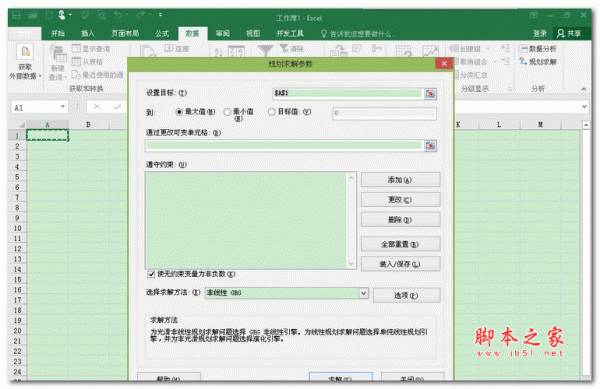


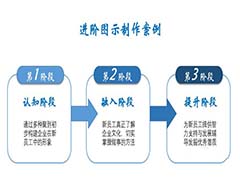







最新评论